|
Les Tutoriels Traduits de
VaZsu
avec son aimable
autorisation
***

Merci beaucoup à
VaZsu
de m'avoir donné l'exclusivité
de la traduction française de
ses tutoriels
***


***
Ces traductions
m'appartiennent
Il est strictement interdit de les copier ou de les distribuer sur le Net
Les tutoriels sont la propriété de leurs
auteurs
***
Tutoriel 181
vous trouverez l'original de ce tutoriel ICI
***
Ce
tutoriel a été réalisé
dans PSP X9 mais peut être effectué dans les autres versions PSP
Ces traductions
m'appartiennent
Il est strictement interdit de les copier ou de les distribuer sur le Net
***
Filtres
:
ICI
Mehdi/Waby Labs/Sorting
Tiles
Carolaine & Sensibility /CS-HDots
***
Matériel :

***
Les
tubes sont offerts à usage personnel
Vous n'avez pas la permission de placer ces tubes
sur un autre site sans la permission du créateur
***
 |
Cette flèche pour marquer votre ligne
Clic gauche pour la déplacer
|
***
** Ouvrir les tubes , les
dupliquer et fermer les originaux
Couleurs du tutoriels :
**
Placer en avant-plan la couleur
#111d29
et en arrière-plan la
couleur #c9cee2
**Votre Palette de style se présente ainsi:
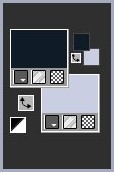
1 - Fichier/Nouvelle image transparente de 1200 x 750 pixels
**Effets/Mehdi/Waby Labs
réglages
suivants :
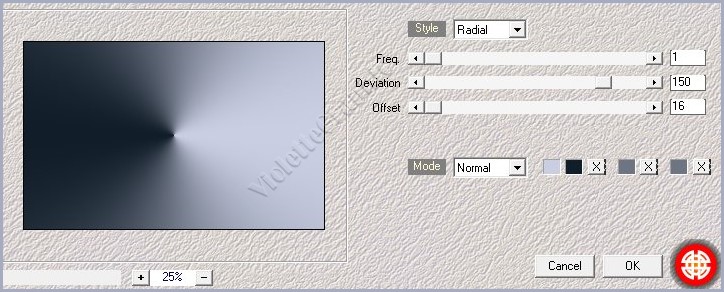
** Réglages/Flou/Flou gaussien : rayon : 50
2 - Effets/Mehdi/Sorting Tiles
réglages suivants :
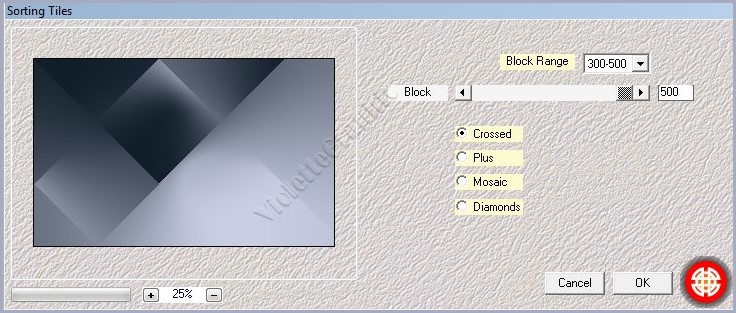
3 - Effets/Simple/Quick Tile
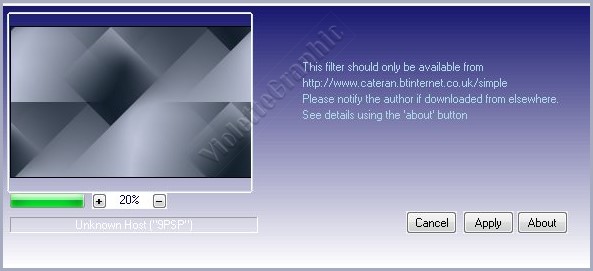
4 - Image/Retourner/Renverser horizontalement
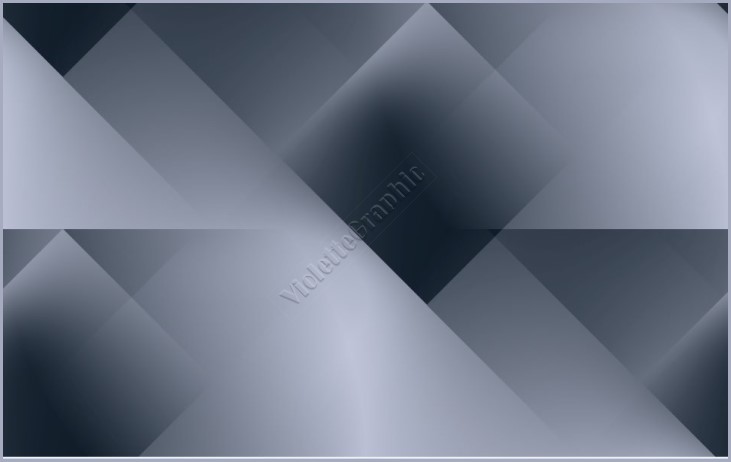
5 -
Effets/ &<Bkg Designers sf10 IV>
Blue Berry Pie réglages suivants :
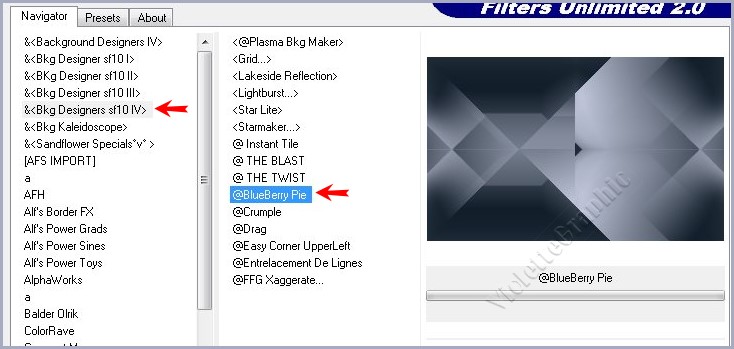
**Effets/Effets de bords/Accentuer
6 - Calques/Nouveau calque
Activer l'outil sélection/clic sur Sélection
Personnalisée
Placer ces chiffres :

Remplir de couleur
#111d29
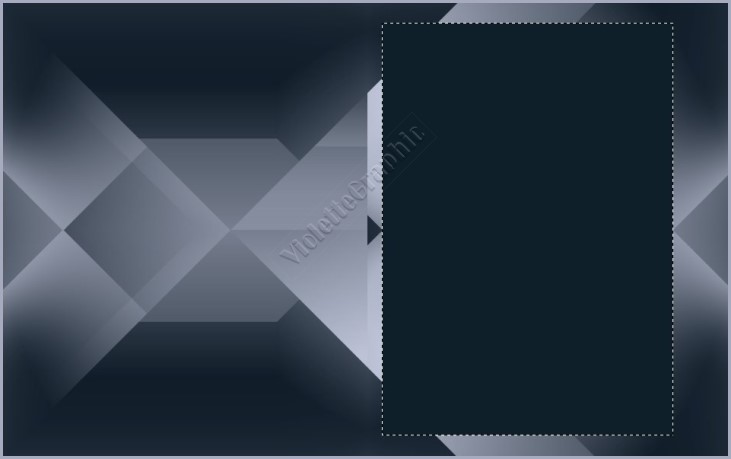
Sélection/Ne rien sélectionner
7 - Sur le
même calque
**
Sélection/Charger/Enregistrer une sélection/charger à
partir du disque
Charger la
sélection: tutoriel_181.PspSelection
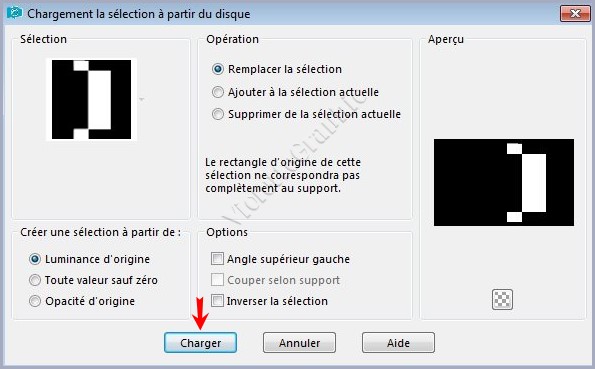
**Appuyer sur
la touche "Suppr"
Sélection/Ne rien sélectionner
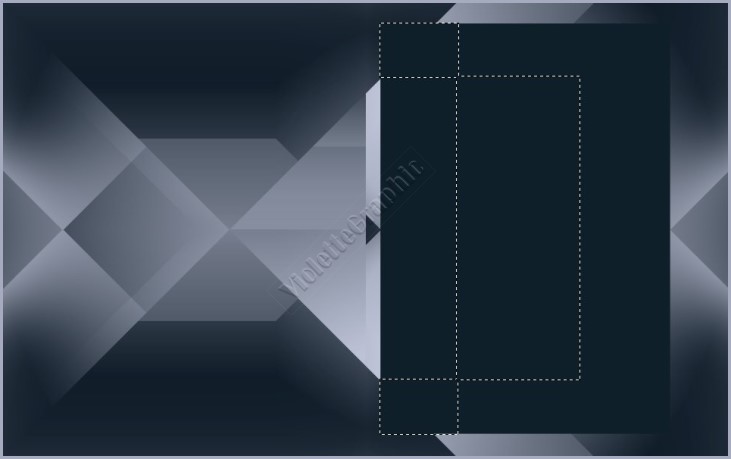
9 - Activer le tube
Decor 1.png
Edition/Copier/Edition/Coller
comme nouveau calque
** Calques/Réorganiser/Déplacer
vers le bas
**Activer l'outil sélecteur placer ces réglages X: 637
/ Y: 50
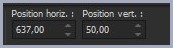 Touche "A" pour désélectionner
Opacité à 50%
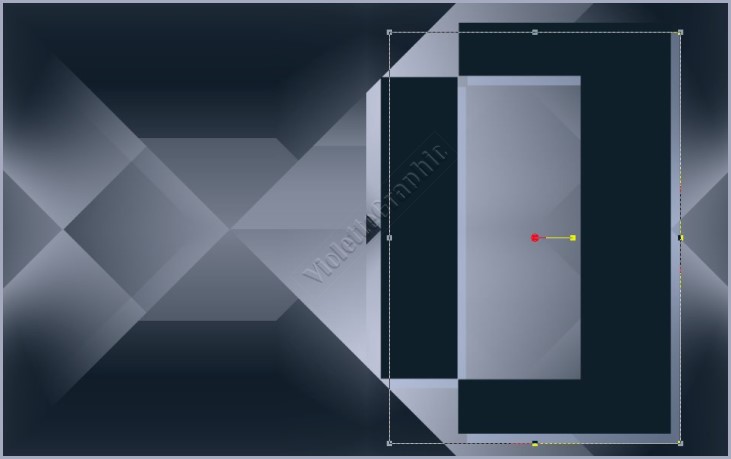
10 - Ouvrir votre tube base.png
Sélection/Sélectionner Tout
Sélection/modifier/Contracter de
40 pixels
11 - Activer le tube base bleue.png
Edition/Copier/Edition/Coller
dans la sélection
Sélection/Ne rien sélectionner
12 - Revenir sur votre premier travail
**Edition/Copie spéciale/Copie avec fusion
**Revenir sur votre travail en route
**Calques/Nouveau calque
Edition/Copier/Edition/Coller
dans la sélection
Sélection/Ne rien sélectionner
**Activer l'outil sélecteur placer ces réglages :
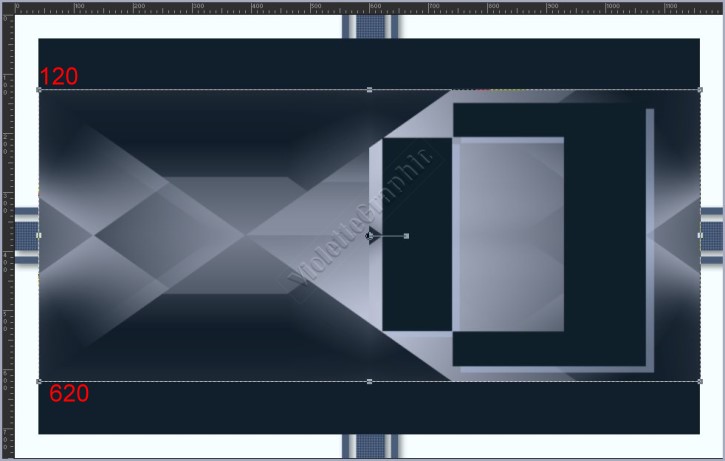
Touche "A" pour désélectionner
13 - Activer le tube
lines.png
Edition/Copier/Edition/Coller
comme nouveau calque
**Activer l'outil sélecteur placer ces réglages X: 42
/ Y: 125
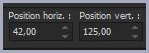 Touche "A" pour désélectionner **Calques/Dupliquer
Image/Miroir/Miroir vertical
Calques/Fusionner le
calque du dessous
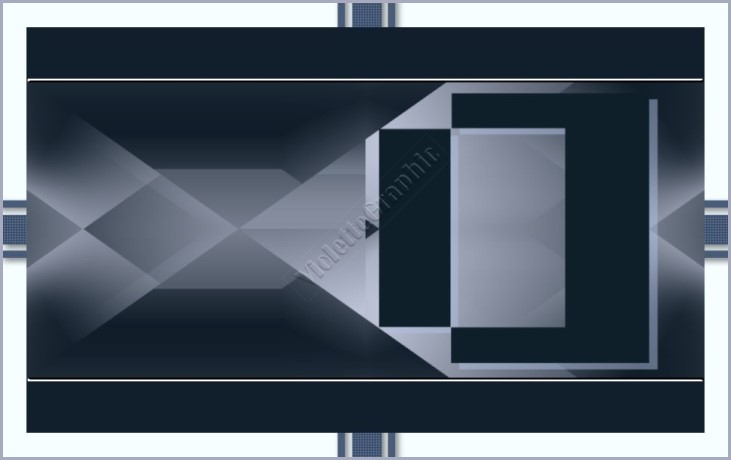
14 - Activer le calque intermédiaire:
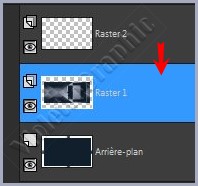
**Activer l'outil sélection/clic sur Sélection
Personnalisée
Placer ces chiffres :

**Effets/Carolaine & Sensibility /CS-LDots
réglages
suivants :
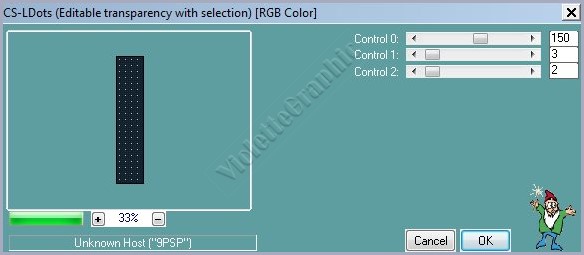
Sélection/Ne rien sélectionner
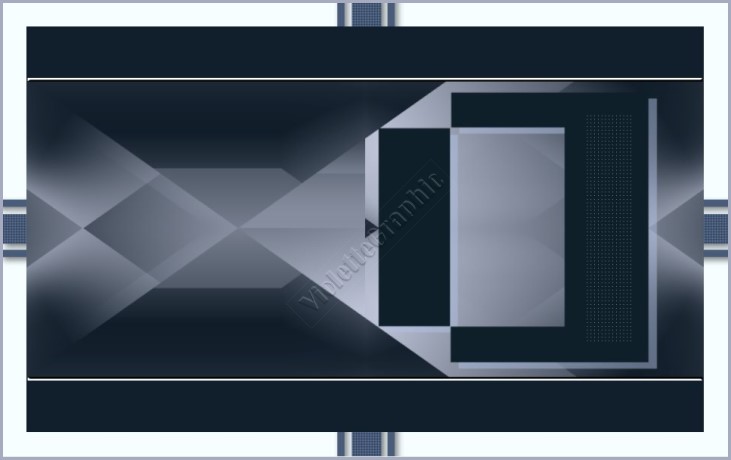
15 - Activer le tube
Buttons.png
Edition/Copier/Edition/Coller
comme nouveau calque
Image/Redimensionner à 80%/décocher " Redimensionner tous les
calques"
**Activer l'outil sélecteur placer ces réglages X: 758
/ Y: 546
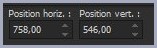 Touche "A" pour désélectionner
**Calques/Dupliquer
**Image/Rotation libre de
90° à
droite
**Activer l'outil sélecteur placer ces réglages X: 988
/ Y: 195
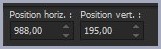
Touche "A" pour désélectionner
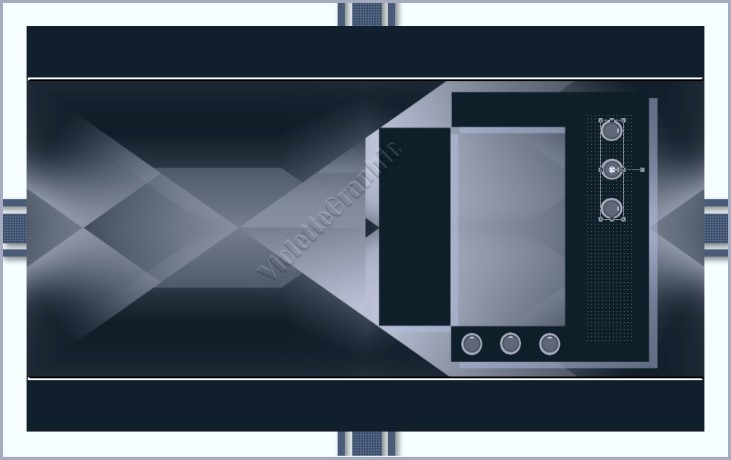
16 - Activer le tube
Square decor.png
Edition/Copier/Edition/Coller
comme nouveau calque
**Activer l'outil sélecteur placer ces réglages X: 835
/ Y: 74
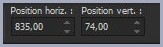 Touche "A" pour désélectionner
17 - Toujours sur le calque
intermédiaire:
**
Sélection/Charger/Enregistrer une sélection/charger à
partir du disque
Charger la
sélection: tutoriel_181_2.PspSelection
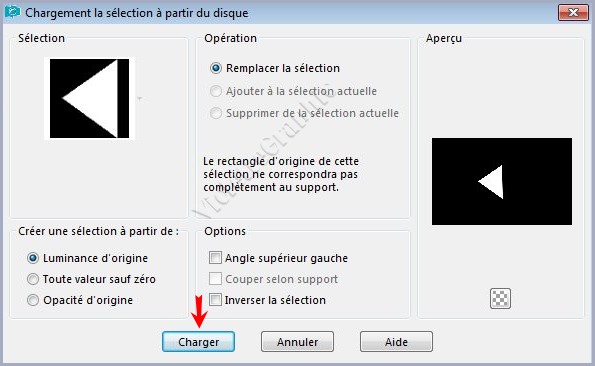 Sélection/Transformer la
sélection en calque
18 -
Effets/AP Lignes/ Silverlining /Arrow réglages
suivants :
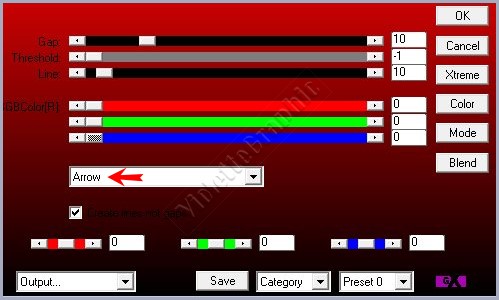
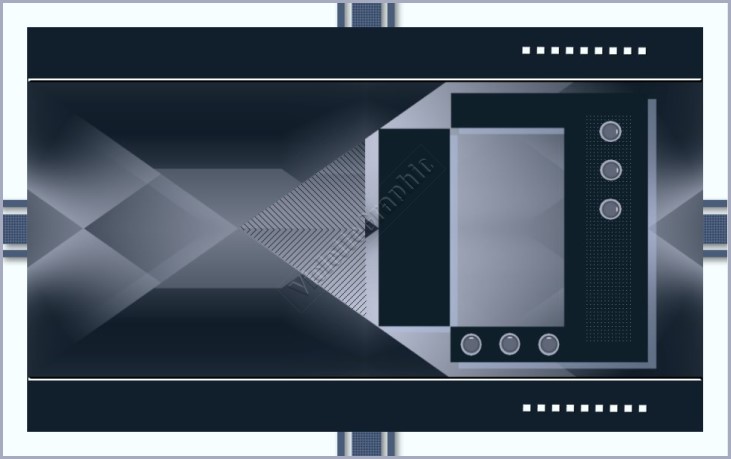 Sélection/Ne rien sélectionner
19 - Activer le tube sign.png
Edition/Copier/Edition/Coller
comme nouveau calque
Placer comme sur l'image finale
20 - Image/Ajouter des bordures : 1 pixel
couleur #888da0
21 - Activer le tube
Isa Tube.png
Edition/Copier/Edition/Coller
comme nouveau calque
**Activer l'outil sélecteur placer ces réglages X: 130
/ Y: -7
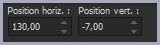 Touche "A" pour désélectionner
22 - Placer votre signature
** Calques/Fusionner Tout
23
-
Redimensionner 1000 pixels
Réglages/Netteté
/Masque flou : 2/30/2/Luminance
non coché
24 -
Exporter en JPEG
Optimisé
Une autre version:
***

***
Année 201 7
***

|